小米通讯录
通讯录是小米手机中用于管理联系人信息的重要应用,以下是关于它的详细介绍:
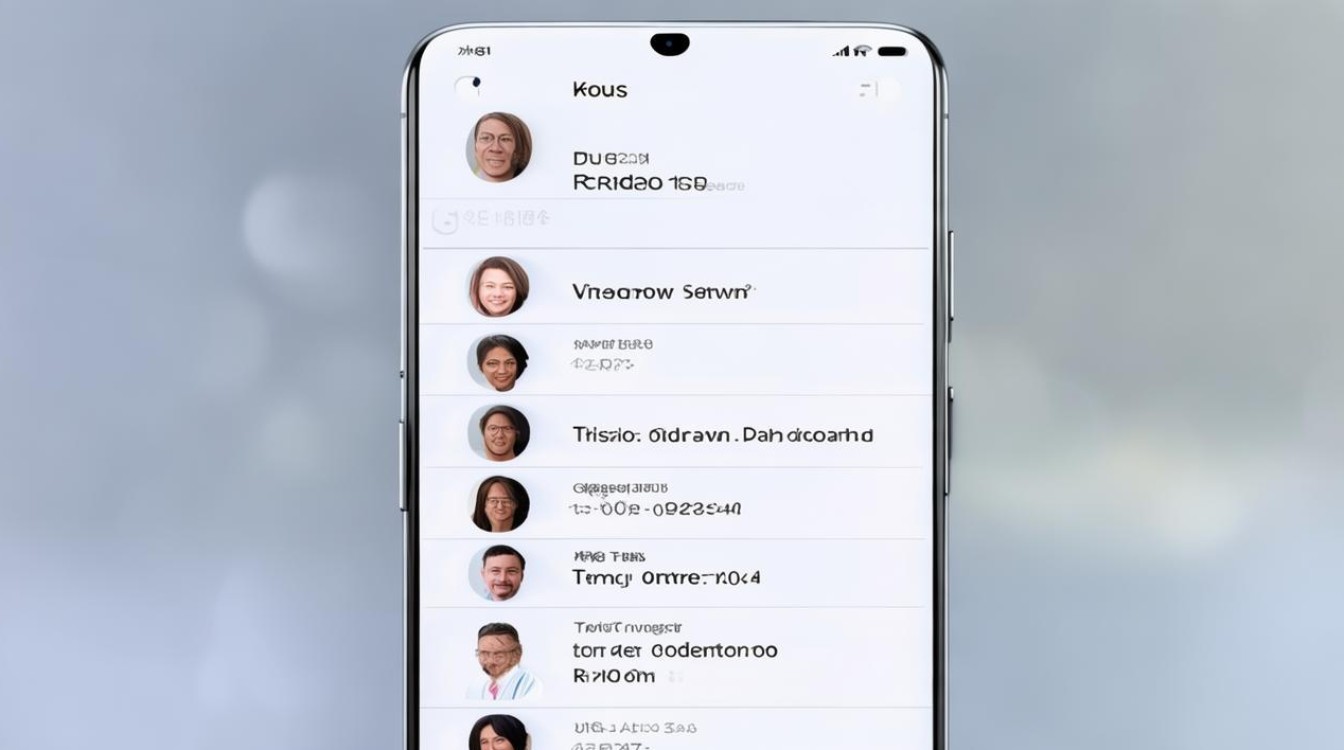
基本功能与操作
| 功能 | 描述 | 操作路径 |
|---|---|---|
| 查看联系人 | 以列表形式展示所有已保存的联系人,包括姓名、电话号码、邮箱等基本信息,可快速浏览。 | 打开“联系人”或“电话”图标进入通讯录界面。 |
| 搜索联系人 | 在顶部搜索框输入姓名或电话号码的一部分,能快速定位目标联系人。 | 通讯录界面顶部搜索框。 |
| 编辑联系人 | 点击联系人可进入详细信息页面,添加新号码、邮箱,修改备注等。 | 点击联系人 进入详情页 编辑。 |
| 管理联系人 | 提供批量删除、分组管理、导入导出等功能,方便整理优化。 | 长按或多选联系人进行相应操作。 |
同步与备份
- 云服务同步:支持与小米账号、谷歌账号等第三方服务同步,确保不同设备间数据一致,在手机设置中登录账号,开启通讯录同步选项,新添加或修改的联系人会自动上传并同步到其他关联设备。
- 本地备份恢复:可通过小米手机自带的备份功能,将通讯录数据保存到本地存储或云端,若误删通讯录,可使用快易安卓恢复等软件,连接手机与电脑,扫描并恢复已删除的通讯录数据。
权限管理
- 设置路径:可在手机“设置”应用中,找到“隐私”选项,点击“通讯录”,查看和设置各应用的通讯录访问权限;也可通过“安全中心 授权管理 应用权限管理 电话与联系人”进行设置。
- 注意事项:开启权限时需谨慎,只授予可信应用,且定期检查更新权限设置,保障个人隐私安全。
导入方式
| 导入方式 | 具体步骤 |
|---|---|
| SIM卡导入 | 旧手机导出联系人到SIM卡,插入小米手机,在设置中找到“系统应用 联系人”,点击“导入/导出”并选择“从SIM卡导入”。 |
| 备份恢复工具导入(Mi Mover) | 新旧手机都下载“Mi Mover”,旧手机选择“发送数据”,小米手机选择“接收数据”,通过无线网络连接,勾选通讯录后传输。 |
| 蓝牙传输导入 | 利用蓝牙功能,通过“Mi Mover”应用在设备间配对并传输通讯录数据。 |
常见问题及解答
Q1:小米通讯录同步失败怎么办? A1:首先检查网络连接是否正常,确保手机能够联网,然后确认小米账号是否登录成功,若账号登录异常,重新登录尝试,若问题依旧存在,可尝试清除通讯录应用的缓存数据,在手机设置中找到“应用管理 联系人 存储占用”,点击“清除缓存”,之后再次进行同步操作。
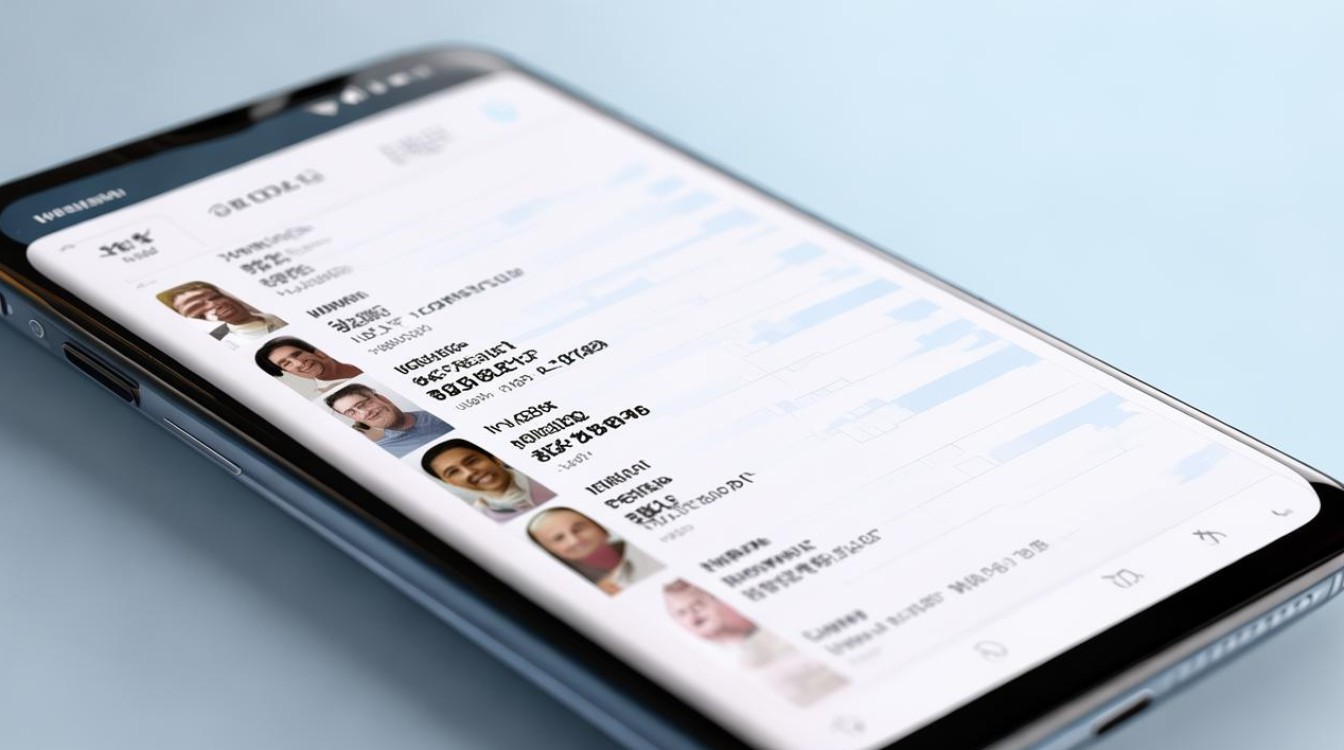
Q2:如何将小米通讯录导出到电脑? A2:方法一,使用小米手机助手,在电脑上下载安装小米手机助手,通过USB数据线连接手机与电脑,在手机上选择“传输文件”模式,打开小米手机助手,在界面中找到“通讯录”选项,点击“导出”按钮,选择导出格式和保存路径即可,方法二,利用云服务,若通讯录已同步到小米云,登录小米云官网,在网页端找到通讯录数据,可选择下载到电脑
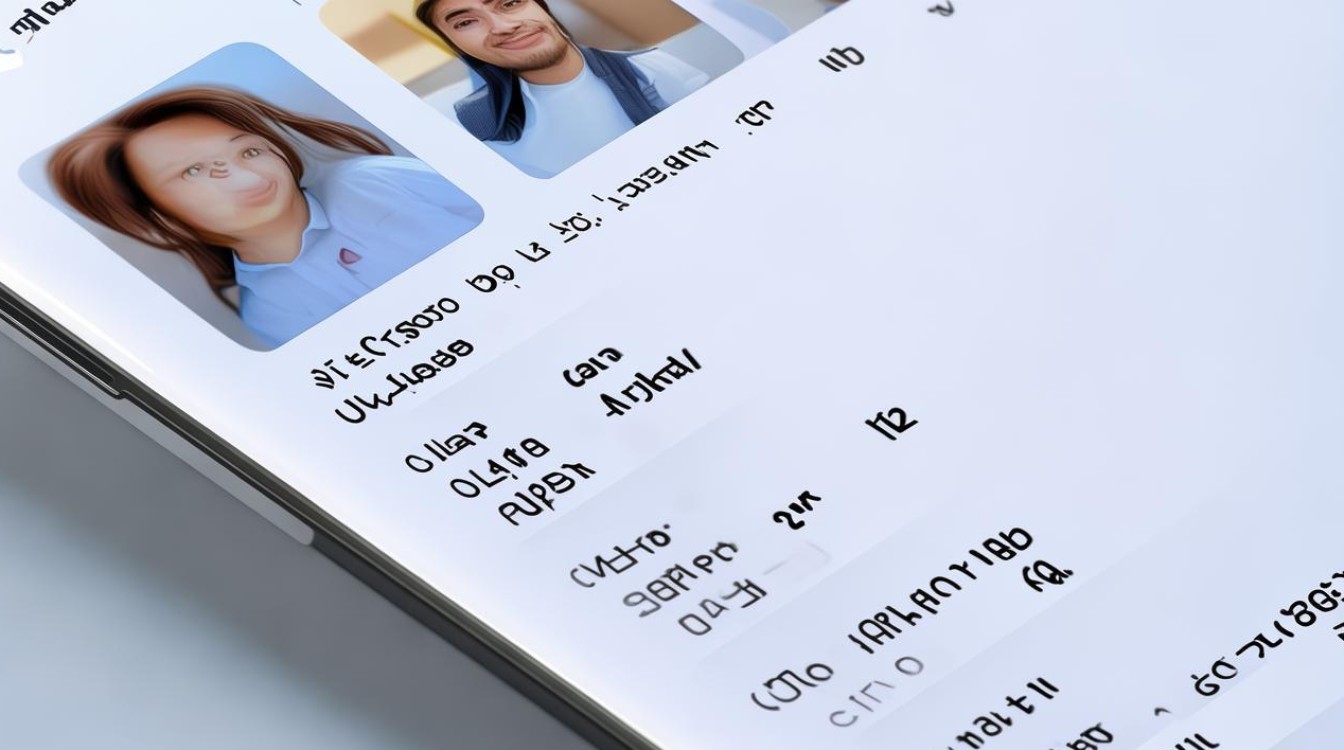
版权声明:本文由环云手机汇 - 聚焦全球新机与行业动态!发布,如需转载请注明出处。












 冀ICP备2021017634号-5
冀ICP备2021017634号-5
 冀公网安备13062802000102号
冀公网安备13062802000102号